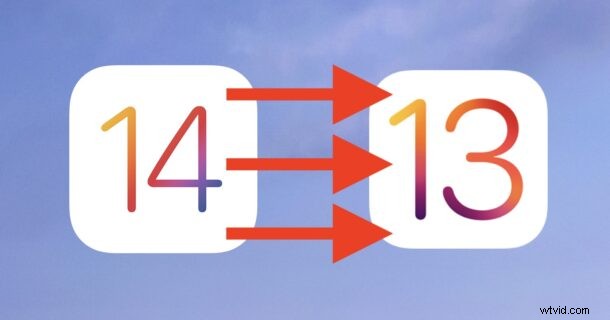
Sommige iPhone- en iPad-gebruikers hebben mogelijk een update naar iOS 14 of iPadOS 14 uitgevoerd, maar hebben toen vastgesteld dat de nieuwste software-update niet compatibel is met hun huidige workflow. Dit is meestal te wijten aan app-problemen, app-incompatibiliteit of een ander probleem dat het gebruik van iOS 14 of iPadOS 14 onmogelijk maakt, in ieder geval totdat een oplossing voor hun probleem is vrijgegeven. Een mogelijke oplossing voor deze problematische situaties is het downgraden van het apparaat van iOS 14 terug naar iOS 13.7.
Het is belangrijk op te merken dat de mogelijkheid om iOS 14 te downgraden naar iOS 13.7 of iPadOS 14 naar iPadOS 13.7 slechts voor een beperkte tijd beschikbaar is. Dit komt omdat Apple uiteindelijk stopt met het digitaal ondertekenen van de oudere iOS- en iPadOS-versies, en als dat ondertekeningsvenster eenmaal is gesloten, is de enige optie om op iOS 14 of hoger te blijven.
Vereisten voor het downgraden van iOS 14 / iPadOS 14 naar iOS 13.7 / iPadOS 13.7
U hebt het volgende nodig om het downgradeproces te voltooien:
- IPSW voor iOS 13.7 of iPadOS 13.7 die overeenkomt met uw specifieke apparaatmodel - onthoud dat dit moet worden ondertekend door Apple, daarom is downgraden een tijdelijke optie
- Een volledige back-up gemaakt van het apparaat (dit is nodig om gegevensverlies te voorkomen). U kunt een back-up maken naar iCloud, een back-up maken naar Finder (macOS Big Sur en Catalina en hoger), een back-up maken naar iTunes (Windows-pc en MacOS Mojave en eerder). Houd er rekening mee dat als je een iOS 13.7- of iPadOS 13.7-back-up beschikbaar hebt, je deze niet wilt overschrijven, maar die je kunt archiveren om hem te behouden. Lightning-kabel of USB-C-kabel om de iPhone of iPad op een computer aan te sluiten
- Een computer met de nieuwste versie van iTunes (Windows-pc) of Finder (Mac, Big Sur en Catalina of hoger)
- Een internetverbinding
- Back-ups gemaakt van iOS 13.7 of iPadOS 13.7, voorafgaand aan het updaten naar iOS/iPadOS 14 – als je geen back-ups hebt van iOS 13.7 of iPadOS 13.7, moet het apparaat worden gewist en opnieuw worden ingesteld om de downgrade te voltooien
- Sluit de iPhone of iPad aan op de computer met een USB-kabel
- Open iTunes (Windows, oudere MacOS) of Finder (MacOS Catalina, Big Sur en hoger)
- Selecteer de iPhone of iPad in iTunes of Finder
- Klik op de knop "iPhone / iPad herstellen" terwijl u de OPTION-toets (Mac) of SHIFT-toets (Windows) ingedrukt houdt
- Selecteer het IPSW-bestand voor iOS 13.7 of iPadOS 13.7 dat overeenkomt met uw apparaat
- Laat iTunes / Finder de firmware op uw apparaat herstellen om het downgradeproces te starten, dit kan even duren, dus onderbreek het proces niet
- Wacht tot de bug, het probleem of het probleem wordt opgelost in een toekomstige software-update voor iOS 14 of iPadOS 14 (bijv. iOS 14.1, iPadOS 14.2, enz.)
- Wacht tot de problematische app is bijgewerkt (kijk vaak in het gedeelte App Store-updates, apps worden regelmatig bijgewerkt door ontwikkelaars)
- Neem contact op met de app-ontwikkelaar voor ondersteuning als een bepaalde app problemen veroorzaakt
- Neem contact op met Apple voor officiële ondersteuning als de iOS 14- of iPadOS 14-update ernstige problemen veroorzaakt
Downgraden is een technisch proces dat in theorie tot problemen kan leiden, en zonder compatibele back-ups kunt u permanent gegevensverlies ervaren.
Back-ups gemaakt met iOS 14 of iPadOS 14 kunnen niet worden gebruikt om te herstellen naar iOS 13.7 of iPadOS 13.7. Alleen back-ups gemaakt met iOS 13.7 en iPadOS 13.7 zijn compatibel met iOS 13.7 en iPadOS 13.7, wat betekent dat als de enige back-ups die je hebt van iOS 14 zijn, je de back-up niet kunt herstellen. Dit kan leiden tot permanent gegevensverlies.
Hoe te downgraden van iOS 14 / iPadOS 14 om terug te keren naar iOS 13.7 / iPadOS 13.7
Klaar om te downgraden en terug te keren naar iOS 13.7 of iPadOS 13.7? Zo werkt het:
Wanneer het apparaatherstelproces is voltooid, is de iPad of iPhone terug naar iOS 13.7 of ipadOS 13.7 en start het apparaat als nieuw op.
Na succesvol opstarten kunt u ervoor kiezen om de iPhone of iPad als nieuw in te stellen, of ervoor kiezen om de iPhone of iPad te herstellen vanaf een back-up die compatibel is met iOS 13.7 of iPadOS 13.7.
Welke andere opties zijn er naast downgraden?
Als downgraden niet mogelijk is, of misschien heb je geen compatibele back-up met iOS 13.7 of iPadOS 13.7 en kun je het gegevensverlies dat gepaard gaat met een downgrade in dat scenario niet aan, dan zijn je andere opties in principe als volgt:
Er zijn verschillende redenen waarom gebruikers mogelijk willen of moeten downgraden en terug willen keren naar iOS 13 of iPadOS 13. Misschien heeft de iOS-update uw apparaat gemetseld en kunt u het niet aan het werk krijgen, dus u hebt besloten om te wachten met de nieuwe voorlopig bijwerken. Of misschien ervaar je constante wifi-problemen met iOS 14 die om welke reden dan ook niet kunnen worden opgelost. Of misschien heb je ontdekt dat de camera op iPhone niet werkt na het updaten naar iOS 14. Andere veelvoorkomende voorbeelden zijn app-incompatibiliteit, sommige Zoom-gebruikers ontdekten bijvoorbeeld dat iOS 14 en iPadOS 14 (nog) niet volledig compatibel zijn met schermdeling, en als u voor belangrijk werk op die functie vertrouwt, vindt u het misschien ondraaglijk om te wachten op een oplossing of app-updates. Meestal zijn het dit soort incompatibiliteiten en problemen die ertoe leiden dat gebruikers een downgrade van systeemsoftwareversies zoeken.
Heeft downgraden gewerkt voor jou? Heeft downgraden de problemen met iOS 14 of ipadOS 14 opgelost? Heb je een andere oplossing gevonden? Wat waren de problemen waarmee u werd geconfronteerd en hoe verliep het downgradeproces voor u? Deel uw ervaringen en gedachten in de opmerkingen.
